Wix ロゴ:独自の画像を Wix ロゴメーカーにアップロードする
5分
この記事内
- 画像をアップロードする
- 画像をカスタマイズする
- よくある質問
ロゴデザインに独自の画像を追加して、ユニークなロゴを作成しましょう。画像のサイズや位置、影をカスタマイズすることができるほか、ロゴメーカーを離れることなく Wix フォトスタジオを使用して画像を編集することもできます。
画像をアップロードする
まず、メディアマネージャーからロゴに画像をアップロードします。 PC から直接画像をアップロードしたり、Facebook、Instagram、Google ドライブなどのソーシャルネットワークに接続することができます。
始める前に:
画像をアップロードする前に、この記事のよくある質問を参照することをおすすめします。
ロゴに画像をアップロードする方法:
- ロゴエディタの左側で「アップロード」アイコン
 をクリックします。
をクリックします。 - 「画像をアップロード」をクリックします。
- 画像をアップロードするか、サイトファイルから画像を選択します。
- 画像をアップロードする:
- 「+アップロード」をクリックします。
- 画像のアップロード元(PC または SNS から)を選択します。
- アップロードしたい画像をクリックします。
- 「選択中」をクリックします。
- 「ロゴに追加」をクリックします。
- サイトファイルを使用する:
- ロゴに追加したい画像を選択します。
- 「ロゴに追加」をクリックします。
- 画像をアップロードする:
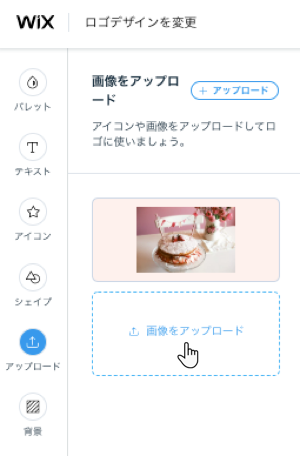
画像をカスタマイズする
次に、ロゴ画像をカスタマイズします。ロゴメーカー内の「画像をカスタマイズ」パネルから画像のサイズ、位置、不透明度などを直接カスタマイズするか、Wixフォトスタジオを使用して、フィルターやオーバーレイを追加したり、セクションを切り抜いたり、画像に装飾を追加したりすることができます。
ヒント:
「画像をカスタマイズ」パネルで画像に変更を加える前に、Wix フォトスタジオを使用して画像を編集します。フォトスタジオで編集した画像は新しい画像として保存されるため、ロゴに再度アップロードする必要があります。
詳細については以下のオプションをクリックしてください:
フォトスタジオにアクセスする
「画像をカスタマイズ」パネルを使用する
よくある質問
Wix ロゴメーカーに独自の画像をアップロードする方法については、以下の質問をクリックしてください。
ロゴにはどのサイズの画像をアップロードできますか?
ロゴに SVG ファイルをアップロードできますか?
ロゴには何枚まで画像をアップロードできますか?
アップロードした画像でロゴの背景全体を埋めることはできますか?
アップロードした画像の背景を削除するにはどうすればよいですか?
すでに外部プラットフォームでロゴを作成しています。Wix ロゴメーカーにアップロードして、追加のファイルサイズ、ブランドアセット、またはブランドサイトを取得することはできますか?
画像をアップロードするとどうなりますか?


 をクリックします。
をクリックします。 をクリックします。
をクリックします。
 をクリックします。
をクリックします。